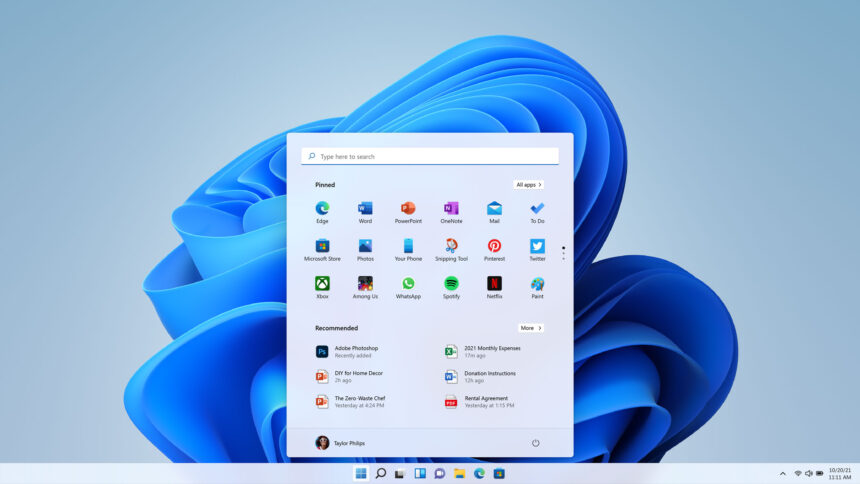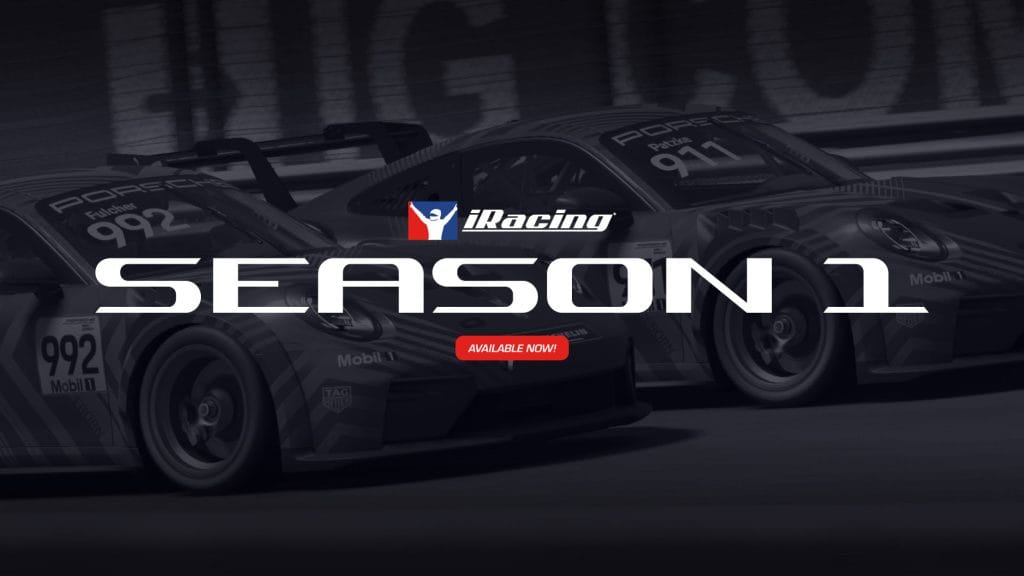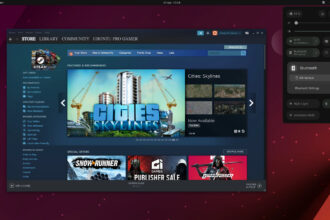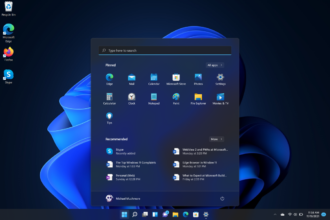¿Tu PC con Windows 11 arranca tan lento que te da tiempo a preparar un café, fregar los platos y hasta revisar el móvil antes de que aparezca el escritorio? 😅 Tranquilo, no es que tu ordenador esté pidiendo la jubilación anticipada. Muchas veces el problema no está en el hardware, sino en la cantidad de programas que se cuelan en el arranque como si fueran invitados no deseados a una LAN party.
La buena noticia es que hay un truco sencillo para recuperar la velocidad de tu equipo: controlar qué aplicaciones arrancan automáticamente con Windows. Vamos a contarte cómo funciona, por qué es importante y qué beneficios reales vas a notar.
¿Por qué tu PC tarda tanto en arrancar?
Cuando enciendes el ordenador, Windows carga su propio sistema y, de paso, abre una larga lista de programas en segundo plano. Algunos son necesarios (como el antivirus), pero otros son puro lastre: Spotify queriendo sonar antes de que abras Chrome, Discord preparándose para chats que aún no has abierto, Adobe actualizándose sin preguntar o incluso utilidades de fabricantes que jamás usas.
Todo eso suma segundos —o minutos— al arranque. Y si encima tienes un disco duro mecánico en lugar de un SSD, la espera puede ser desesperante.
El Administrador de tareas: tu mejor aliado
La buena noticia es que no necesitas instalar nada raro ni ser ingeniero de Microsoft. El propio Windows 11 trae una herramienta para controlar estas apps: el Administrador de tareas.
Sigue estos pasos:
- Pulsa Ctrl + Shift + Esc para abrirlo.
- Ve a la pestaña Inicio (si no aparece, haz clic en “Más detalles”).
- Encontrarás la lista completa de aplicaciones que se lanzan con Windows.
- Revisa la columna Impacto de inicio: aquí verás cuáles ralentizan más el arranque (Bajo, Medio o Alto).
- Haz clic derecho sobre las que no uses a diario y selecciona Deshabilitar.
La próxima vez que enciendas tu PC, esas apps ya no estarán molestando. Más limpio, más rápido.
¿Qué aplicaciones puedes desactivar sin miedo?
Aquí viene la pregunta del millón: ¿qué programas sí y cuáles no?
- ✅ Déjalos activados: antivirus, drivers de la gráfica, software del touchpad (en portátiles) o utilidades que realmente necesites nada más arrancar.
- ❌ Puedes desactivar: Spotify, Epic Games Launcher, Discord, Adobe Reader, programas de impresoras, clientes de mensajería que no uses siempre, etc.
Un buen truco es preguntarte: “¿De verdad necesito que esto esté abierto nada más encender el PC?”. Si la respuesta es no, entonces fuera.
Los beneficios: más que rapidez
Reducir el arranque no solo te ahorra tiempo. También significa que el ordenador consume menos recursos en segundo plano, liberando memoria RAM y procesador para lo que realmente importa: tus juegos, tus programas de edición o simplemente navegar sin que el ventilador suene como un reactor nuclear.
De hecho, en portátiles también notarás que la batería dura un poco más, porque hay menos procesos chupando energía desde el primer minuto.
Bonus: activa el inicio rápido de Windows
Si quieres rematar la jugada, Windows 11 tiene otra opción llamada Inicio rápido. Se activa desde el Panel de Control en:
Hardware y sonido > Opciones de energía > Elegir el comportamiento de los botones de inicio/apagado.
Ahí encontrarás la casilla “Activar inicio rápido”. Con esto, Windows guarda parte del estado del sistema al apagar, de modo que arranca mucho más rápido la próxima vez.